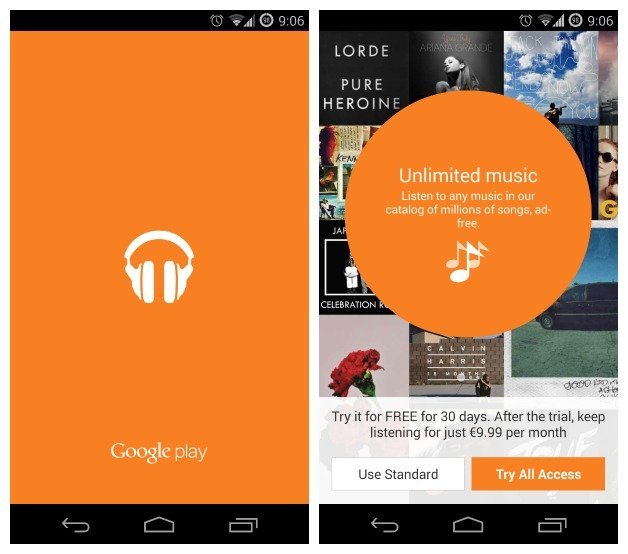음악 감상은 수년에 걸쳐 변화했습니다. 더 이상 카세트 테이프, 비닐 레코드 및 CD를 구입할 필요가 없습니다. 더 이상 디지털 다운로드를 구매할 필요도 없습니다. 오늘날 기술의 시대에 음악 애호가들은 자신이 좋아하는 온라인 음악 스트리밍 서비스 그리고 짜잔! 이제 어떤 장치를 사용하든 모든 장르의 원하는 음악에 액세스 할 수 있습니다.
그러나 물론 온라인에서 검색 할 때 많은 선택권이 있으며 최고의 음악 스트리밍 서비스를 필터링하는 것은 매우 어렵습니다. 각각의 장단점이 있으므로 모두 개인 취향에 따라 결정됩니다. 그래서 오늘 토론에서 우리는 10 년 2020 대 온라인 음악 스트리밍 서비스각각의 장단점과 함께. 더 많은 것을 알기 위해 계속 읽으십시오!
컨텐츠 가이드 1 부. 상위 10 대 온라인 음악 스트리밍 서비스2부. 가장 좋은 다운로드 방법 Spotify 오프라인 재생용 노래3 부. 마무리하기
1 부. 상위 10 대 온라인 음악 스트리밍 서비스
#1 Spotify
장점
- 인상적으로 강력한 무료 버전을 제공합니다.
- 개인 재생 목록을 쉽게 만든 다음 동기화하여 오프라인으로들을 수 있습니다.
- 앱을 자주 업데이트하고 압도적이지 않은 충분한 기능을 제공합니다.
- 아티스트를 팔로우 할 수 있으며 새로운 음악 릴리스 또는 예정된 쇼 발표에 대한 알림을받을 수 있습니다.
- 맞춤 재생 목록은 고도로 개인화되어 있습니다.
- Spotify Connect는 다음에 대한 연결을 단순화할 수 있습니다. AV 리시버 및 무선 스피커.
단점
- 무료 서비스에는 방해가되는 광고가있을 수 있습니다.

#2 Apple Music
장점
- iTunes의 라이브러리를 소유하지 않은 노래와 결합하여 선택 사항이 반올림됩니다.
- 인간의 전문 지식과 알고리즘의 조합은 당신의 역사를 바탕으로 듣고 싶은 노래를 찾는 데 도움이 될 것입니다.
- 사용자는 듣고 싶은 것을 제어 할 수 있습니다.
- 사용자는 iOS 기기에서 Siri를 통해 새로운 노래를 검색 할 수 있습니다.
- 통해 음악 보관함 제공 아이튠즈 매치.
- 현재 음성 제어 사용을 좋아하는 Apple HomePod 사용자를위한 주요 선택입니다.
단점
- 앱의 Android 버전은 iOS 버전에 비해 매끄럽지 않습니다.
- 오래된 iPod (iPod Touch 미포함 ).
# 3 조수
장점
- 충실도가 높은 음악 스트림을 제공합니다.
- 많은 비디오 콘텐츠와 콘서트 라이브 스트림을 포함합니다.
- 비 정기적으로 티켓 사전 판매를 제공합니다.
- 눈에 잘 띄는 것에 더 집중 힙합 아티스트.
- 여기에는 각 페이지의 프로필과 리뷰가 포함됩니다.
단점
- 웹 플레이어와 모바일 앱은 다른 앱에 비해 간단하지 않습니다.
- 그것의 카탈로그는 Spotify'에스.
#4 Google Play 뮤직
장점
- 하이브리드 음악 스트리밍 서비스로서 자신의 컬렉션을 스트리밍 카탈로그와 원활하게 통합 할 수 있습니다.
- 월간 무료에는 YouTube Music 구독.
- 무료 음악 보관함을 제공하는 경우.
단점
- 교체 일정이 없기 때문에 답답합니다.
- 그 인터페이스는 특히 데스크톱 컴퓨터에서 경쟁사에 비해 재미가 없습니다.
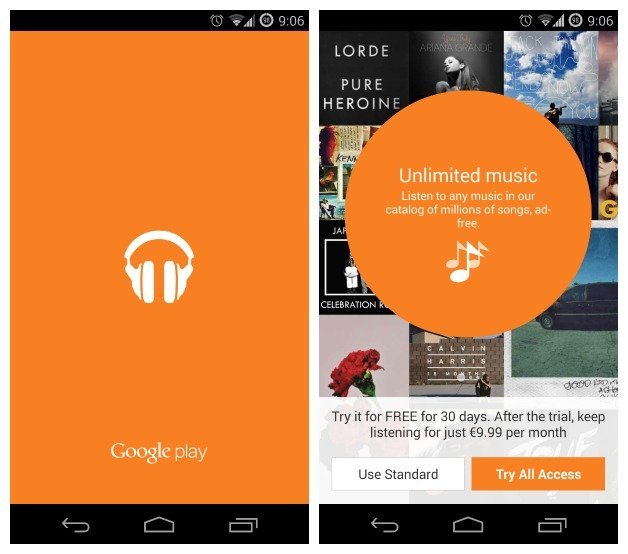
# 5 Amazon Music Unlimited
장점
- Amazon Prime 회원에게 매월 가장 저렴한 수수료를 제공합니다.
- 화면에 음악 가사를 자동으로 표시합니다.
- 포함 사항 무료 Amazon Tap (광고 포함), Echo Dot 및 Amazon Echo 뮤직 스테이션.
단점
- 예술가의 프로필에는 전기가 포함되어 있지 않습니다.
- 공식적으로 수천만 곡이 있다고 광고되었지만 카탈로그가 여기에 나열된 경쟁사만큼 방대한 지 확실하지 않습니다.
- 음악 스트리밍 서비스가 음악 보관함을 제거했습니다.
# 6 판도라 프리미엄
장점
- 이 서비스는 서비스가 가장 많은 사용자 기반을 즐길 수 있도록 무료 버전을 제공합니다.
- 그것의 게놈 프로젝트 450 개의 다양한 속성을 기반으로 각 트랙을 분석하여 Pandora가 사용자에게 더 나은 제안을 제공 할 수 있습니다.
단점
- 카탈로그의 크기는 경쟁 업체의 수준과 비교되지 않습니다. 마지막 추정치는 2 백만이었습니다.
- Premium 구독자에게도 최저 음질을 제공합니다 (192의 Kbps ).
- 여기에 나열된 것과 비교하여 업그레이드에 대한 충분한 인센티브를 제공하지 않습니다.
- 사용할 수 없습니다 미국 외 사용자.
# 7 SiriusXM 인터넷 라디오 검토
장점
- 많은 라이브 토크, 음악 및 스포츠 채널이 포함됩니다.
- 트랙을 되감거나 일시 중지하는 기능이 있습니다.
- 그것은 함께 제공됩니다. 유용한 경보 시스템.
- 노래 추천이 포함되어 있습니다.
- 사용자 정의 옵션 (딥 채널)을 제공합니다.
- 독점적 인 고 프로필 콘텐츠를 제공합니다.
단점
- 가사를 표시하지 않습니다.
- 더 이상 뛰어난 기능을 포함하지 않습니다. 지금 시작하기.

# 8 LiveXLive
장점
- 훌륭하게 선별 된 재미있는 재생 목록과 방송국을 제공합니다.
- 직관적 인 디자인과 유익한 DJ.
- 뉴스 업데이트를 제공합니다 (선택 사항).
단점
- 가족 계획을 제공하지 않습니다.
- 가사가 없습니다.
# 9 디저
장점
- 오버 라이브러리와 함께 제공되는 경우 53 만 곡.
- 학생 및 가족 계획을 제공합니다.
- 라이브 라디오 및 팟 캐스트를 제공합니다.
- 사용자가 업로드할 수 있습니다. MP3데스크탑의 경우
- 무료 버전을 제공하는 경우.
단점
- 데스크톱 사용자에게 오프라인 모드를 제공하지 않습니다.
- 모바일 앱은 가지고 있지 않다 MP3 호환성.
- 라이브 라디오 스트림은 되 감을 수 없습니다.
- 모바일 사용자에게 무료 버전을 제공하지 않습니다.
# 10 iHeartRadio 라디오
장점
- 엄선 된 라이브 아티스트 스트림이 많이 제공됩니다.
- 유익한 뉴스 기사와 아티스트 약력.
- 이벤트 섹션이 있습니다.
단점
- 카탈로그에 구멍이 있습니다.
- 라이브 라디오를 되 감을 수 없습니다.
- 가요 가족 계획이 없다.
- 매력적이지 않은 디자인입니다.

2부. 가장 좋은 다운로드 방법 Spotify 오프라인 재생용 노래
이 방법의 경우 DumpMedia Spotify Music Converter 다운로드 및 변환 Spotify 음악, 플레이리스트, 앨범 MP3, M4A, WAV 및 FLAC.
이 도구는 원본 품질을 유지할 수 있습니다. Spotify 파일. 강력하고 고속이다. Spotify 즐길 수 있는 컨버터 Spotify 프리미엄 구독없이 음악. 따라서 무료로 제공하는 Spotify!
Tip 전송하는 빠른 방법 Spotify Apple Music 재생 목록
특징 DumpMedia Spotify Music Converter
- 쉽게 제거 Spotify DRM.
- 빠른 다운로드 및 변환 Spotify 노래.
- 무료 오프라인 재생 지원 Spotify 다양한 장치의 음악.
- 메타 데이터 Indo 및 ID3 태그 보존.
위에서 언급 한 기능 외에도 DumpMedia Spotify Music Converter 세 가지 언어로도 제공되지만 더 많은 언어를 추가하기 위해 노력하고 있습니다. 필요에 따라 출력 오디오 파일의 품질을 사용자 정의할 수도 있습니다.
이제 멀티미디어 파일을 원하는 형식으로 변환하려면 다음 단계를 따르십시오.
- 를 다운로드 DumpMedia 응용 프로그램.
- 를 실행 DumpMedia 응용 프로그램.
- 당신의 추가 Spotify 응용 프로그램에 노래.
- 원하는 출력 형식과 대상 폴더를 선택합니다.
- 변환 프로세스를 시작하십시오.
다음은 다음을 사용하여 비디오 파일을 원하는 형식으로 변환하는 더 자세한 단계입니다. DumpMedia.
무료 다운로드 무료 다운로드
1 단계 : DumpMedia 어플리케이션
응용 프로그램 사용을 시작하기 전에 당연히 소프트웨어를 먼저 다운로드해야합니다. 좋은 소식은 DumpMedia 있다 무료 Mac 버전 귀하에게 적합한 도구인지 여부를 결정하기 전에 먼저 소프트웨어를 사용해 볼 수 있지만, 그 기능에 실망하지 않을 것입니다.
2 단계 : DumpMedia 어플리케이션
다운로드 후 DumpMedia 설치 프로그램을 실행하려면 아래 단계에 따라 응용 프로그램을 시작하세요. Windows 및 macOS 운영 체제.
럭셔리 Windows 사용자:
검색 아이콘(돋보기)으로 이동하세요. Win컴퓨터 작업 표시줄에 있는 dows 아이콘을 클릭합니다. DumpMedia 텍스트 필드에. 클릭 DumpMedia 검색 결과에 응용 프로그램.
macOS 사용자의 경우 :
컴퓨터의 Dock에서 Launchpad 아이콘을 클릭하십시오. 런치 패드 아이콘은 중앙에 진한 회색 로켓이있는 회색 원입니다. 유형 DumpMedia 상단 부분의 검색 표시 줄에서 키보드의 Return 버튼을 눌러 애플리케이션을 시작합니다.
3단계: 추가 Spotify 신청곡
귀하의 URI를 추가하십시오 Spotify 검색 창에서 노래/재생 목록/앨범을 검색하거나 파일을 응용 프로그램으로 끌어다 놓을 수 있습니다.
4 단계 : 원하는 출력 형식 및 대상 폴더 선택
찾아 보라. 모든 작업을 인터페이스 오른쪽 상단에 있는 텍스트입니다. 원하는 출력 형식(FLAC, WAV, M4A 또는 MP3). 인터페이스 하단에서 검색 버튼을 클릭하고 컴퓨터에서 변환 된 파일의 원하는 대상 폴더를 찾습니다.
5 단계 : 변환 프로세스 시작
클릭 개 심자 버튼을 눌러 비디오 파일 변환을 시작하십시오. 변환이 완료 될 때까지 기다리십시오.

3 부. 마무리하기
시장에서 음악 스트리밍 서비스의 치열한 경쟁으로 인해 사용자가 최고의 서비스를 찾기가 어렵습니다. 이 기사가 여러분의 취향에 가장 잘 맞는 것을 찾는 데 도움이 되었기를 바랍니다.
또한 사용할 수 있습니다 DumpMedia Spotify Music Converter 다운로드 할 수 있습니다 Spotify 노래를 제한 없이 컴퓨터나 모바일 장치에 저장할 수 있습니다. 이를 통해 조깅하는 동안 즐기고 싶은 노래를 듣고 선택할 수 있습니다.